Конвертер Mkv в Mp4 — 7 лучших бесплатных и быстрых онлайн-конвертеров
Опубликовано: 2023-08-30В последние годы наблюдается рост популярности современного мультимедийного контейнера, известного как MKV. С другой стороны, когда дело доходит до вопроса совместимости, все больше людей предпочитают MP4 MKV. Существует несколько различных проигрывателей, мобильных телефонов и других устройств, которые не поддерживают формат файлов MKV. Прямым следствием этого является растущий спрос на преобразование MKV в MP4.
Если вы также находитесь здесь в поисках конвертера mkv в mp4, загрузите эту страницу для вас. Ниже мы составили список лучших онлайн-конвертеров mkv в mp4, которые вы можете использовать. Мы объяснили каждый конвертер с помощью пошаговых инструкций по выполнению преобразования.
Но прежде чем перейти к бесплатным онлайн-альтернативам конвертера MKV в MP4, мы должны понять, что такое файлы MKV и MP4. А также, чем эти файлы отличаются друг от друга.
Что такое MKV-файлы?
Формат файла Matroska, обозначаемый расширением.mkv , представляет собой мультимедийный контейнер, который может хранить бесконечное количество видео, аудио и неподвижных изображений или субтитров в одном файле.MKV — это стандартный формат для хранения мультимедийного контента, такого как фильмы и телепередачи.
Что такое файлы MP4?
Формат MPEG-4, иногда известный как MP4, представляет собой цифровой мультимедийный контейнерный формат, в котором можно хранить видео, аудио, субтитры и изображения. Поскольку он поддерживает воспроизведение мультимедиа в Интернете и имеет хорошую степень сжатия, он широко используется в электронике.
Чем файл MKV отличается от файла Mp4?
И MKV, и MP4 считаются мультимедийными контейнерами; тем не менее, их операции немного отличаются друг от друга.
MP4 поддерживается большим количеством приложений и проигрывателей, чем любой другой формат контейнеров, но у MKV может быть очень незначительное преимущество, поскольку он был разработан совсем недавно.
Что касается качества, оба они поддерживают HEVC, а это означает, что качество вывода определяется той частью кодека, которую вы используете.
Если видео- и аудиокодеки идентичны, файл MKV будет иметь немного больший размер, чем файл MP4.
Поэтому в этом случае формат MP4, без сомнения, является лучшим выбором, независимо от того, стоит ли цель добиться большей совместимости или уменьшить размер файла.
Теперь, когда мы знаем основы файлов MKV и MP4, давайте узнаем о различных конвертерах MKV в MP4, доступных в Интернете.
Список 7 лучших онлайн-конвертеров MKV в MP4
Ниже приведены лучшие бесплатные онлайн-конвертеры MKV в MP4. Ознакомьтесь с описанием и преимуществами каждого из них, чтобы сделать правильный выбор для вашей системы.
1. Любой видеоконвертер
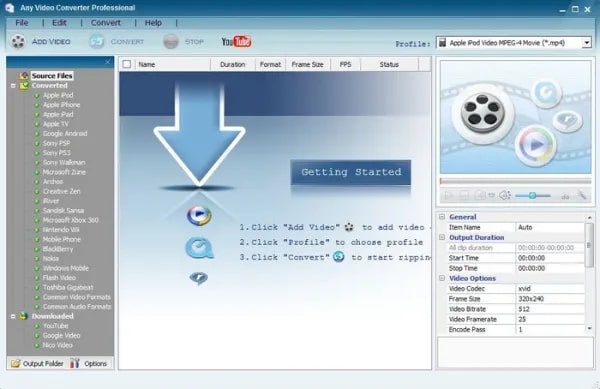
Any Video Converter — первый в нашем списке конвертеров MKV в MP4, который можно загрузить, чтобы выполнить переход из MKV в MP4. Это настольное приложение, которое включает в себя множество инструментов для легкого преобразования и изменения контента. В аналогичном сегменте видеокодек, битрейт и частота кадров можно изменить по своему вкусу.
Аналогия справедлива и для аудиоконфигурации. У вас есть возможность внести изменения в аудиокодек, канал или частоту дискретизации, а также отключить звук в видео. Кроме того, в программу предварительно загружена возможность записи DVD. Это означает, что вам не нужно скачивать и устанавливать отдельный записывающий устройство для работы с вашими видеофайлами. Чтобы записать видеофайлы на DVD, все, что вам нужно, это сами файлы и DVD.
Плюсы
- Он поставляется с уже установленным медиаплеером.
- На выбор доступны настройки по умолчанию, видео и аудио.
- Вставьте компакт-диск, затем запишите DVD.
Минусы
- В бесплатной версии нет функции копирования DVD.
Скачать здесь
Читайте также: Лучшее программное обеспечение для конвертации видео для Mac
2. ВЛК
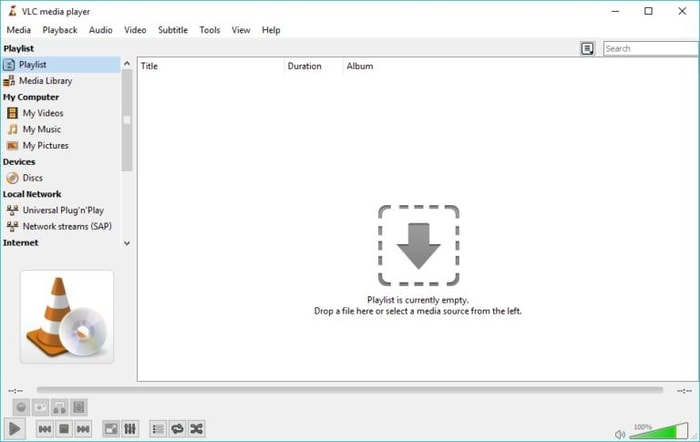
VLC Media Player – еще одна программа, заслуживающая вашего внимания как лучший конвертер MKV в MP4. Он считается одним из лучших доступных видеоплееров 4K, одновременно совместимым с перекодированием и воспроизведением видеофайлов. Вы можете использовать плеер как в операционных системах Windows, так и в Mac.
Просто добавьте файлы MKV, используя программу чтения файлов VLC, перетащив их в программу. Или используйте URL-адреса, содержащие нужное вам видео, если вы не хотите сначала загружать его. У вас есть возможность установить профиль и место назначения файла MP4, который экспортируется, когда вы используете этот инструмент для преобразования файлов MKV в MP4. Выберите кодек, затем перейдите в область Profile Edition. Здесь у вас будет возможность выбрать видео/аудиокодек, а также добавить субтитры, которые будут применяться при экспорте фильма MP4.
Плюсы
- Используется для перекодирования и просмотра видео.
- Конверсия на основе URL-адресов, интегрированных в видеоплеер
- Позволяет выбрать формат кодирования видео.
Минусы
- Медленная скорость конвертации
Скачать здесь
3. Бесплатный видеоконвертер
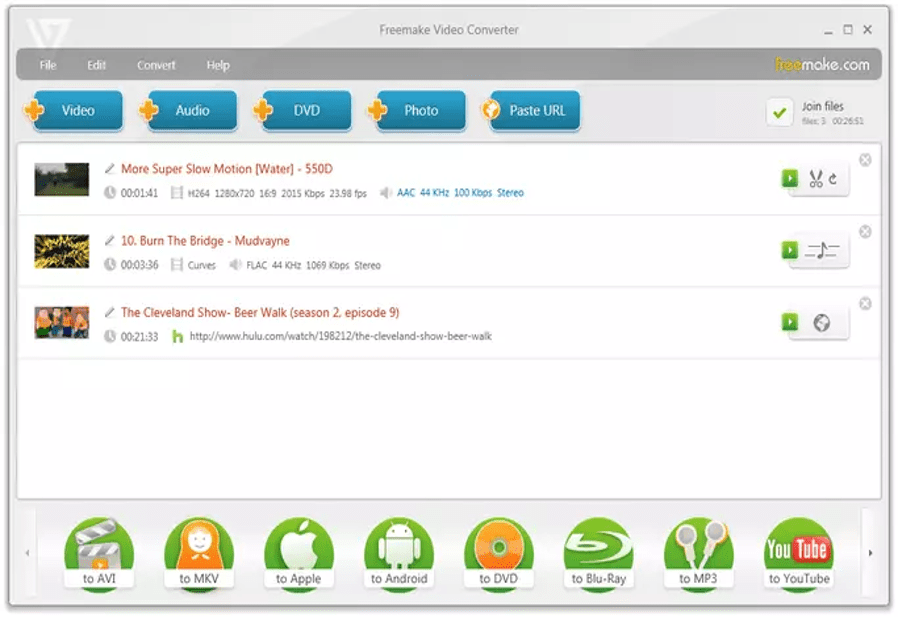
Поскольку Freemake Video Converter предлагает неограниченный доступ к процессу преобразования, он считается наиболее эффективным доступным бесплатным конвертером MKV в MP4. Здесь вы не обнаружите никаких скрытых дополнительных функций или опций; все предлагается без дополнительной оплаты. Кроме того, загружайте и конвертируйте видео, которые вы найдете на таких сайтах, как YouTube, благодаря функции пакетного преобразования программы. Эта функция может обрабатывать до 50 файлов одновременно.
Возможность вырезать нежелательные кадры непосредственно в приложении, а также возможность добавлять субтитры на всех языках являются основными преимуществами этого бесплатного программного обеспечения для конвертации MKV в MP4. Кроме того, это программное обеспечение позволяет вам избежать использования бесплатного программного обеспечения для редактирования видео, предоставленного третьей стороной. Добавлением к другим функциям является то, что оно позволяет вам конвертировать файл в один из более чем 150 других форматов, а также возможность конвертировать в или с DVD.

Плюсы
- 150 и более форматов
- Возможности DVD для конвертации видео и аудио
- Можно удалить ненужные кадры
Минусы
- Скорость конверсии ниже средней.
Скачать здесь
Читайте также: Лучшее программное обеспечение для конвертации видео для Windows
4. Онлайн-конвертация
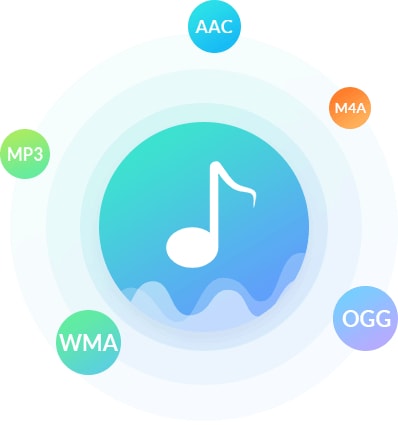
Как следует из названия, Online-Convert — это бесплатный онлайн-конвертер MKV в MP4, а также в другие видеоформаты. Чтобы получить доступ ко всем его функциям, вам не нужно регистрировать членскую учетную запись. В дополнение к этому, он имеет интуитивно понятный пользовательский интерфейс, который позволяет мгновенно конвертировать файлы. Самое приятное то, что вы можете выбрать один из четырех или трех различных подходов при импорте файлов.
Вы можете импортировать фильм из облачных хранилищ, таких как Google Drive и Dropbox, используя URL-адрес фильма. Кроме того, вы можете загрузить видео с локального диска вашего компьютера. Помимо конвертации видео и аудио файлов, он также способен конвертировать множество других типов файлов, таких как изображения, электронные книги, архивы, документы и многое другое. Поскольку он доступен через Интернет, вы можете использовать его как на Mac, так и на ПК с Windows для преобразования файлов MKV в формат MP4.
Плюсы
- Вы можете загружать файлы, используя URL-адрес, локальный диск или службы онлайн-хранилища.
- Легко конвертируйте форматы с помощью включенных пресетов.
- Видео можно обрезать, вращать и переворачивать.
Минусы
- Невозможно использовать при отсутствии активного подключения к Интернету.
Скачать здесь
5. Мовави
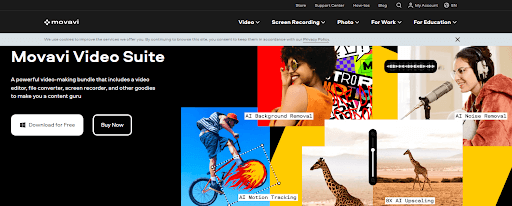
Movavi — профессиональный видеоредактор, который выделяется среди конкурентов благодаря своим дополнениям и другим полезным инструментам. Он имеет большую библиотеку звуковых эффектов, фильтров, шаблонов и наклеек на выбор. К вашим видео можно очень быстро и легко добавить озвучку и фоновую музыку.
В том случае, если вам необходимо использовать видео в нестандартном формате, вы можете конвертировать файл в MP4 всего за несколько кликов. Вы можете настроить внешний вид титров, которые вы добавляете к своим фильмам, выбирая различные шрифты и стили, а также добавляя фоновые эффекты.
Помимо этого, он поставляется с различными накладками. Примените любой эффект к клипу, перетащив его на временную шкалу. Используйте встроенный проигрыватель, чтобы просмотреть результаты. С помощью этой программы можно использовать эффекты отслеживания движения, «картинка в картинке» и хромакей.
Плюсы
- Оптимизированный пользовательский интерфейс
- Звуковые манипуляции
- Позволяет отслеживать перемещения
- Эффекты с использованием хромакей
Минусы
- Более сложных режимов обрезки нет.
- Это медленный рендеринг.
Скачать здесь
Также читайте: Лучшие альтернативы YTMP3 для конвертации видео YouTube в MP3
6. Ручной тормоз
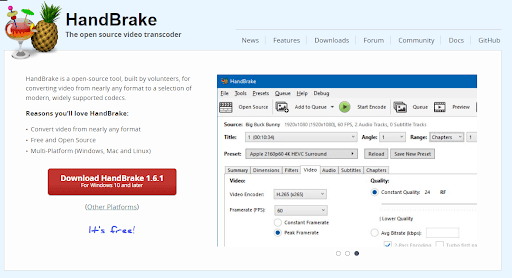
Следующий онлайн-конвертер MKV в MP4 — HandBrake. Хотя HandBrake не предлагает возможности редактирования видео, он гарантирует плавность процесса преобразования. Некоторым людям может быть сложно понять пользовательский интерфейс, но кривая обучения довольно проста и относительно быстра. Программное обеспечение поддерживает более ста различных форматов видео и аудио. Более того, он также предлагает функцию пакетного преобразования, которую можно использовать сразу для многих файлов.
Способность этой программы MKV to MP4 создавать предустановленные параметры для будущих видео является одной из наиболее примечательных и отличительных особенностей продукта. У вас есть возможность выбрать желаемую частоту кадров, качество звука, обрезку, формат и соотношение сторон. В самой последней версии также добавлены возможности субтитров, что позволяет ей заменять как платные, так и бесплатные сторонние приложения для редактирования субтитров.
Плюсы
- Есть возможность настроить и использовать пресет; это позволяет вам выбрать опцию пакетного преобразования FPS.
- Управляйте соотношением сторон, размером и другими базовыми изменениями видеофайлов.
Минусы
- Пользовательский интерфейс может быть не очень интуитивным.
Скачать здесь
7. Фабрика форматов
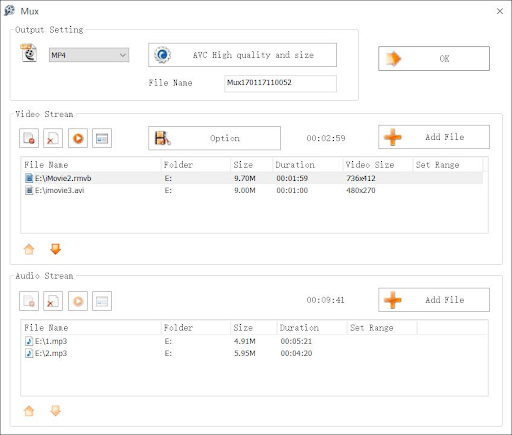
Благодаря своей мощности и гибкости Format Factory обычно считается лучшим бесплатным конвертером MKV в MP4. Однако если инструмент доступен только для Windows. Эта опция предоставляет утилиты для микширования, возможность объединения множества аудиофайлов вместе, мультиплексирования и инструменты для копирования с дисков CD, DVD и Blu-ray. Он также имеет наиболее эффективный режим для массового редактирования большого количества файлов по сравнению с конкурентами.
Можно конвертировать музыкальные файлы в WAV, MP3, WMA, OGG, AAC и WAV, а также можно конвертировать видеофайлы в MP4, 3GP, AVI, MKV, SWF и многие другие форматы. Кроме того, для более опытных пользователей есть кнопка с надписью «Опция». Благодаря этому вы можете войти в режим редактирования и обрезать конвертированные видео.
Плюсы
- Самая быстрая скорость конвертации, доступная на рынке
- Совместное использование коммунальных услуг
- Без комиссии ни в коем случае
Минусы
- Доступно только для пользователей Windows
Скачать здесь
Читайте также: Лучшее бесплатное программное обеспечение для улучшения видео для Windows 10, 11
Заключительные слова о конвертерах MKV в MP4:
Этот список является результатом нашего углубленного исследования многих конвертеров MKV в MP4 с целью найти самые лучшие из них. Каждый инструмент имеет особые преимущества и характеристики, которые отличают его от аналогов. Решая, какой инструмент использовать, вы должны учитывать, насколько прост он в использовании, а также любые дополнительные функции, которые он предлагает. Кроме того, онлайн-приложение, делающее процесс конвертации более удобным. Тем не менее, все сводится к выбору человека.
Мы надеемся, что приведенное выше руководство оказалось полезным. Если вы считаете, что мы что-то упустили или у вас есть вопросы, пишите нам в комментариях. Кроме того, чтобы получить больше технических списков, руководств и новостей, подпишитесь на наш блог. Чтобы никогда не пропустить обновления и советы, подписывайтесь на нас на каналах Facebook, Pinterest, Instagram и Twitter.
